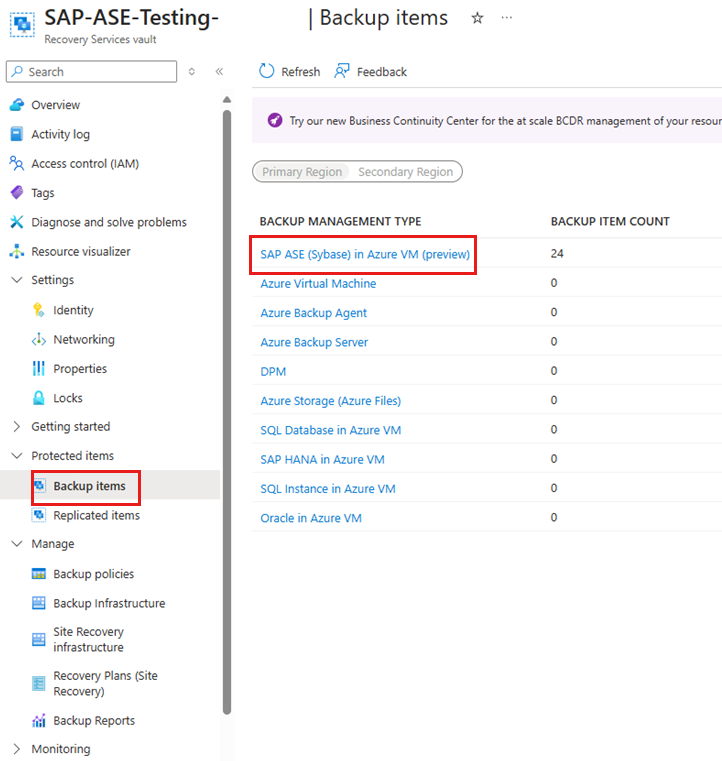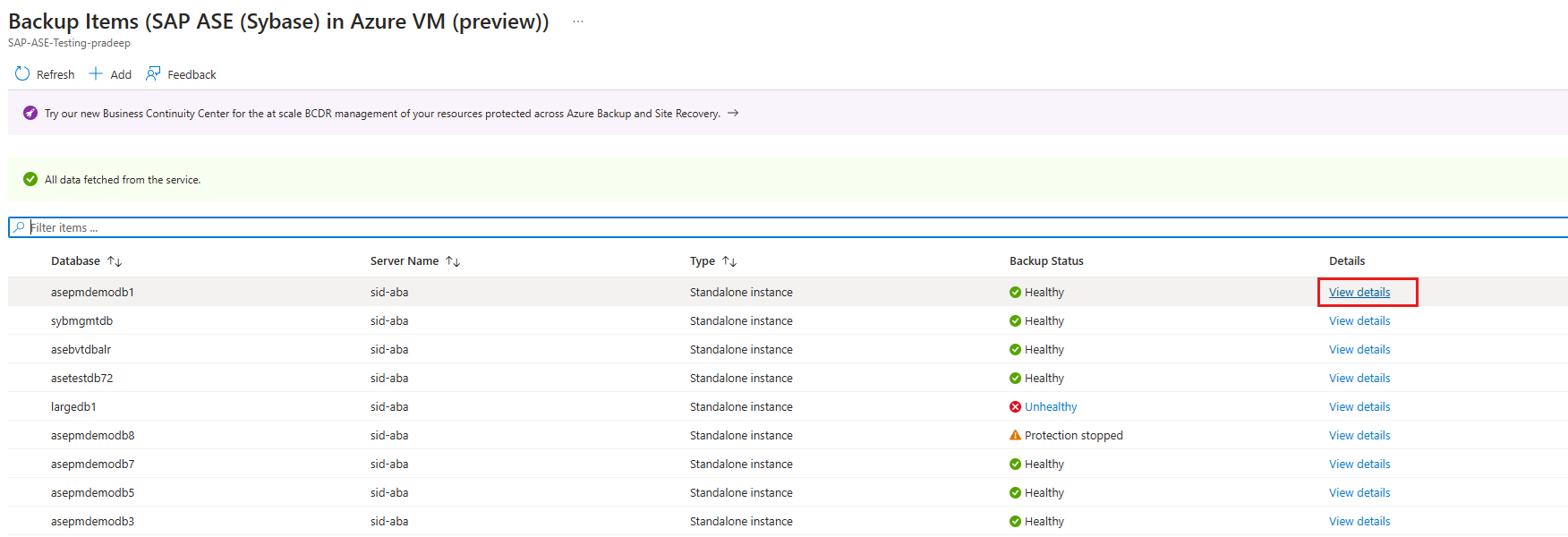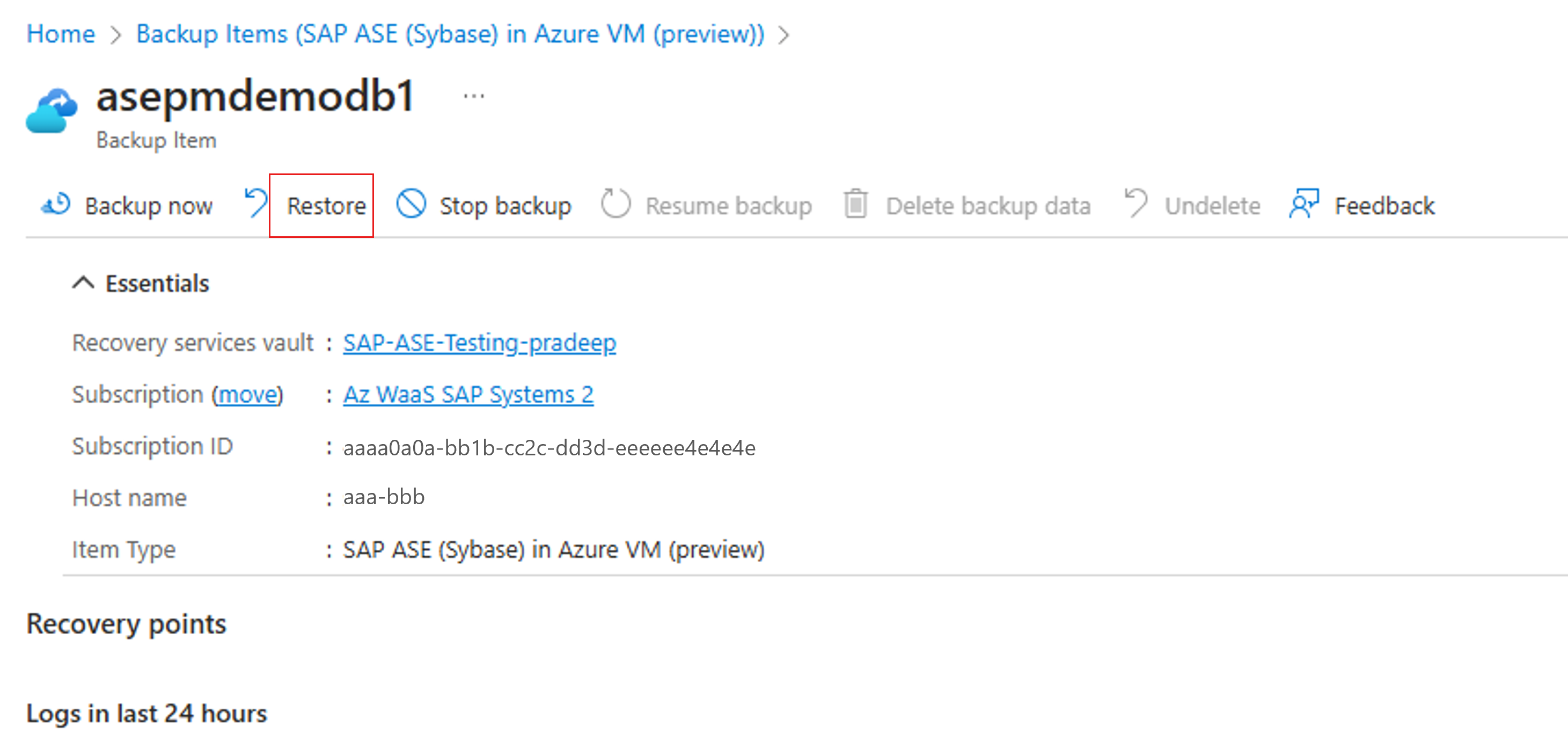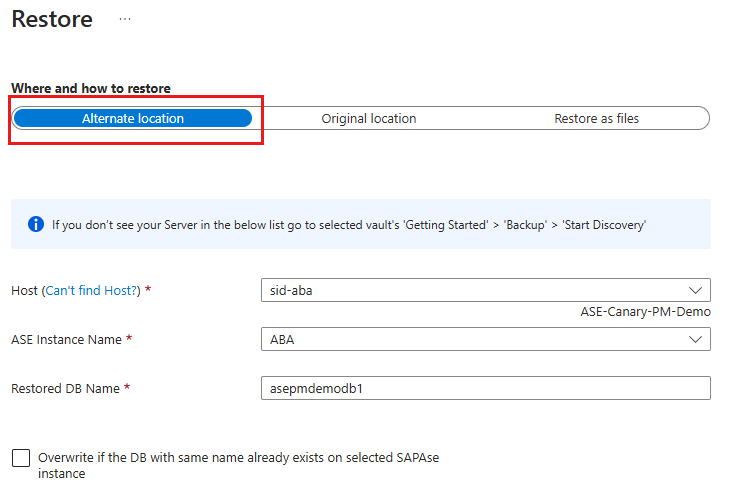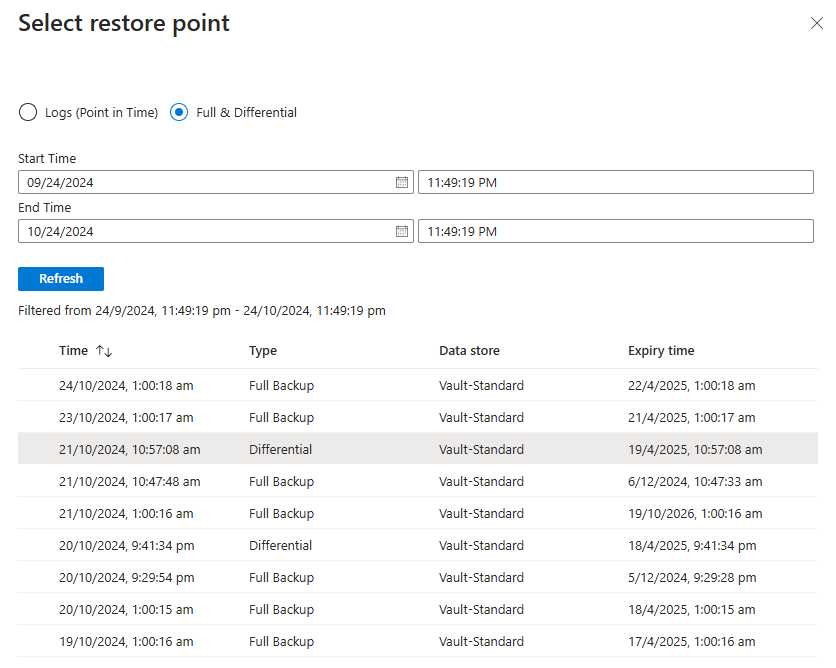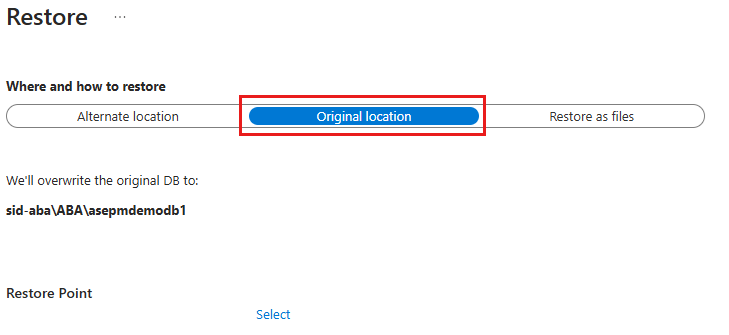在 Azure VM 上還原 SAP ASE 資料庫 (預覽版)
本文說明如何還原在 Azure 虛擬機 (VM) 上執行的 SAP ASE 資料庫。 您可使用還原的資料來建立開發和測試案例的複本,或回到先前的狀態。
注意
因為 SAP ASE 實例必須以單一使用者/單一伺服器模式啟動,因此無法直接使用原始或替代位置還原 master 資料庫。 相反地,您應該使用 還原做為檔案 方法來復原並套用傾印檔案。
復原 SAP ASE (Sybase) 資料庫 (預覽)
若要復原 SAP ASE (Sybase) 資料庫,請遵循下列步驟:
使用下列命令以單一使用者模式啟動資料庫:
startserver -f RUN_Instance -m使用還原作為檔案方法來還原 master 資料庫傾印。
使用傾印檔案套用還原。
使用 命令以多使用者模式重新啟動資料庫:
startserver -f RUN_Instance
注意
如果目標資料庫尚未存在,如果您想要為還原建立具有不同名稱的目標資料庫,請確定 已設定預設裝置 。 設定預設裝置時,數據和記錄裝置都會指向相同的位置。 如果未在目標資料庫位置設定預設裝置,資料庫建立將會失敗。
如果您不想使用目標資料庫的預設設定,應該在還原之前建立資料庫。 否則,如果已設定,則會在預設裝置路徑中建立它。
還原至某個時間點或復原點
Azure 備份 還原在 Azure VM 上執行的 SAP ASE 用戶資料庫。 它可以:
使用記錄備份將其還原至特定日期或時間 (可精確到秒)。 Azure 備份會根據選取的時間,自動決定還原所需的適當完整備份、差異備份和記錄備份鏈結。
使用特定的完整或差異備份,將資料庫還原至特定恢復點。
還原用戶資料庫
請確定您具有下列權限可還原資料庫:
備份操作員:提供您執行還原所在保存庫的權限。
參與者(寫入): 提供來源虛擬機 (VM) 備份的存取權。
參與者 (寫入):提供目標 VM 的存取權。
如果您要還原至相同的 VM,此 VM 就是來源 VM。
如果您要還原至替代位置,此 VM 是新的目標 VM。
若要還原用戶資料庫,請遵循下列步驟:
移至復原服務保存庫,選取 [備份管理類型] 底下的 [Azure VM 中的 SAP ASE (Sybase) 備份專案>]。
在 [備份專案] 刀鋒視窗中,選取 [檢視資料庫的詳細數據],以執行備份或還原等作業。
在資料庫特定刀鋒視窗上,選取 [還原]。
選擇復原類型: [替代位置]、 [原始位置] 或 [還原為檔案]。
將 SAP ASE 資料庫還原至替代位置
若要將 SAP ASE 資料庫還原至替代位置,請遵循下列步驟:
移至復原 服務保存庫。
在 [還原] 刀鋒視窗的 [位置] 底下,選取 [替代位置]。
選取您要還原資料庫的 SAP ASE 主機名和實例名稱。
在 [還原的 DB 名稱] 方塊中,輸入目標資料庫的名稱。
如果適用,請在選取的 ASE 實例複選框上已存在具有相同名稱的 DB 時,選取 [覆寫]。
在 [ 選取還原點] 刀鋒視窗 上,選取 [ 記錄][時間點] 以 還原至特定時間點。 或選取 [完整和差異 ] 以還原至特定恢復點。
還原至原始位置
針對就地還原,如果資料庫損毀,而且您想要將它還原至原始位置(來源),請選取 [原始位置]。
還原為檔案
注意
[還原為檔案] 在 Common Internet File System (CIFS) 共用上無法運作,但它可對網路檔案系統 (NFS) 運作。
若要將備份資料還原為檔案 (而非資料庫),請選取 [還原為檔案]。 將檔案傾印到指定的路徑之後,您可以將這些檔案帶至您想要將檔案還原為資料庫的任何 SAP ASE 計算機。 因為您可以將檔案移至任何機器,所以您現在可以在訂用帳戶和區域之間還原資料。
在 [ 還原] 刀鋒視窗的 [位置] 底下 ,選取 [ 還原為檔案]。
選取您要還原備份檔的主機或 ASE 伺服器名稱。
在 [伺服器上的目的地路徑] 方塊中,輸入您在上一個步驟中選取的伺服器上的資料夾路徑。 此 VM 是服務傾印所有必要備份檔的位置。
傾印的檔案包括:
- 資料庫備份檔案
- JSON 元資料檔案 (涉及的每個備份檔案)
一般而言,網路共享路徑,或指定為目的地路徑的已掛接 Azure 檔案共享路徑,可讓相同網路中的其他計算機或掛接的相同 Azure 檔案共用更輕鬆地存取這些檔案。
注意
若要在目標已註冊的 VM 上掛接的 Azure 檔案共用上還原資料庫備份檔案,請確定根帳戶具有共用上的讀取/寫入權限。
與所選還原點相關聯的所有備份檔案都會備份到目的地路徑。
視您選擇的還原點類型 (時間點或完整與差異),您會看到目的地路徑中建立一個或多個資料夾。 其中一個資料夾,Data_日期和時間還原>包含完整備份,而另一個資料夾,記錄包含記錄備份和其他備份(例如差異<)。
注意
如果您已選取 [還原至某個時間點],則記錄檔 (已傾印至目標 VM) 有時可能包含超過所選還原時間點的記錄。 Azure 備份 這樣做,以確保所有 ASE 服務的記錄備份都可供一致且成功還原至所選的時間點。
跨區域還原
作為其中一個還原選項,跨區域還原 (CRR) 可讓您還原裝載於次要區域中 Azure VM 上的 SAP ASE 資料庫,也就是 Azure 配對區域。 若要開始使用此功能,請參閱設定跨區域還原。
檢視次要區域中的備份項目
如果已啟用 CRR,您可以在次要區域中檢視備份項目。
- 移至 [ 復原服務保存庫],然後選取 [備份專案]。
- 選取 [次要區域] 以檢視次要區域中的項目。
在次要區域中還原
次要區域還原使用者體驗類似於主要區域還原使用者體驗。 當您在 [ 還原組態 ] 刀鋒視窗上設定詳細數據時,系統會提示您只提供次要區域參數。 保存庫應該存在於次要區域中,而 SAP ASE 伺服器應該註冊至次要區域中的保存庫。
注意
在觸發還原後的資料傳輸階段中,無法取消還原工作。
跨區域執行還原作業所需的角色和存取層級為訂用帳戶的備份操作員角色,以及來源和目標虛擬機器的參與者 (寫入) 存取權。 若要檢視工作,至少需要訂用帳戶的備份讀取者權限。
在次要區域中提供備份資料的復原點目標 (RPO) 為 12 小時。 因此,當您開啟 CRR 時,次要區域的 RPO 是 12 小時 + 記錄頻率持續時間 (可設定為至少 15 分鐘)。
了解跨區域還原的最低角色需求。